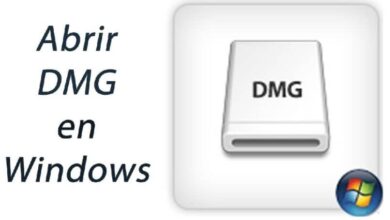Comment afficher et personnaliser les gadgets d’horloge Windows 10?
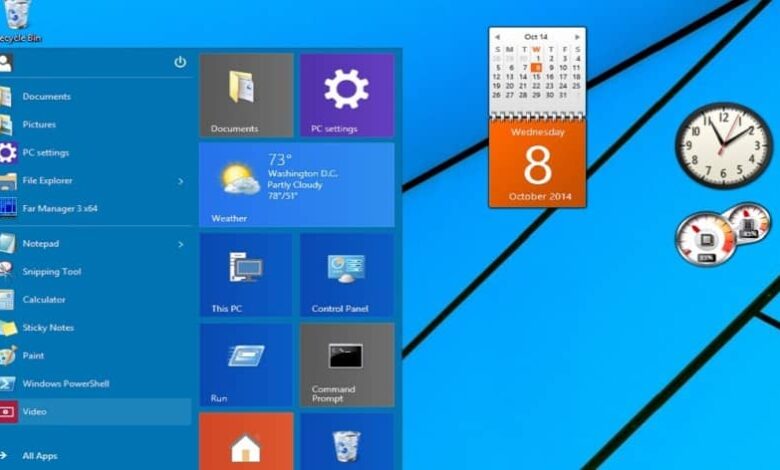
Avec la nouvelle mise à jour de Windows, les gadgets qui étaient si utiles à l’écran ne sont pas activés par défaut. C’est le cas de la montre, si nécessaire qu’elle l’est pour les utilisateurs. Ce didacticiel sera utile si vous souhaitez réafficher et personnaliser les gadgets d’horloge de Windows 10. Il y a quelques années, Microsoft a mis à jour son système d’exploitation vers Windows 10.
Un changement qui offrait de nombreux avantages à l’utilisateur mais qui au final n’a pas laissé tout le monde heureux Une des déceptions de la part des utilisateurs est que les gadgets à ajouter à l’écran ne sont plus activés par défaut. Ce qui suggère qu’ils ont disparu du système d’exploitation.
C’est le cas de l’horloge et du calendrier, deux des gadgets les plus utiles pour ceux qui utilisent Windows. Découvrez comment les réactiver et pouvoir afficher et personnaliser les gadgets d’horloge dans Windows 10.
Comment activer les gadgets d’horloge et de calendrier de Windows 10
Si vous faites partie des utilisateurs déçus de ne pas pouvoir mettre ces gadgets sur l’écran de votre bureau, voici la solution. Suivez les étapes ci-dessous pour activer l’horloge et le calendrier dans la nouvelle mise à jour Microsoft aussi facilement que de définir la confidentialité du système d’exploitation Windows 10.
Ce processus peut également être appliqué aux meilleurs gadgets et applications gratuits pour le bureau Windows 10 et même, plus tard, pour récupérer les gadgets du bureau dans Windows 10.
La première étape consiste à appuyer sur le bouton «Windows + R» sur l’écran du bureau. Ensuite, dans la partie inférieure droite, la fenêtre » Exécuter » s’ouvrira sous Windows. Dans la barre de recherche, tapez « REGEDIT » et appuyez sur entre.
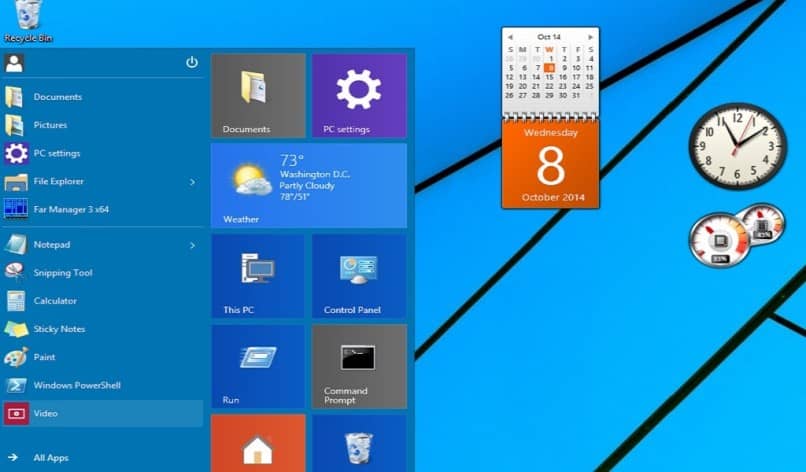
Vous verrez qu’une nouvelle fenêtre s’ouvre dans laquelle vous pouvez modifier le registre Windows. Localisez où il est indiqué HKEY_LOCAL_MACHINE et cliquez dessus avec le bouton droit de la souris. Là, sélectionnez «nouvelle entrée ou valeur DWORD (32 bits)» .
Vous nommerez cette nouvelle entrée « UseWin32TrayClockExperience ». Et c’est tout, vous pouvez aller dans la barre où se trouve l’horloge et lorsque vous cliquez dessus, vous verrez le nouveau calendrier et l’horloge que ce nouveau système d’exploitation apporte.
Étapes pour afficher et personnaliser les gadgets d’horloge Windows 10
L’une des principales caractéristiques de Windows 10 est que presque toute son interface peut être personnalisée . En effet, le niveau de personnalisation des gadgets d’horloge pour l’écran du bureau est presque nul.
La meilleure option pour pouvoir ajuster ce gadget à vos goûts est via une application externe, telle que T-Clock . Une application gratuite qui vous permet d’afficher et de personnaliser les gadgets d’horloge de Windows 10.
Une fois que vous avez installé l’application sur votre ordinateur, procédez à son ouverture. La première chose que vous verrez est une fenêtre avec différentes options pour personnaliser l’horloge de Windows 10 à votre guise.
Les possibilités vont de la possibilité de changer la taille des lettres, la police et l’emplacement sur l’écran, à la modification de sa couleur et de sa transparence. Malheureusement, cette application n’est pas traduite en espagnol. Cependant, il est si intuitif que la langue n’est pas une grande difficulté.
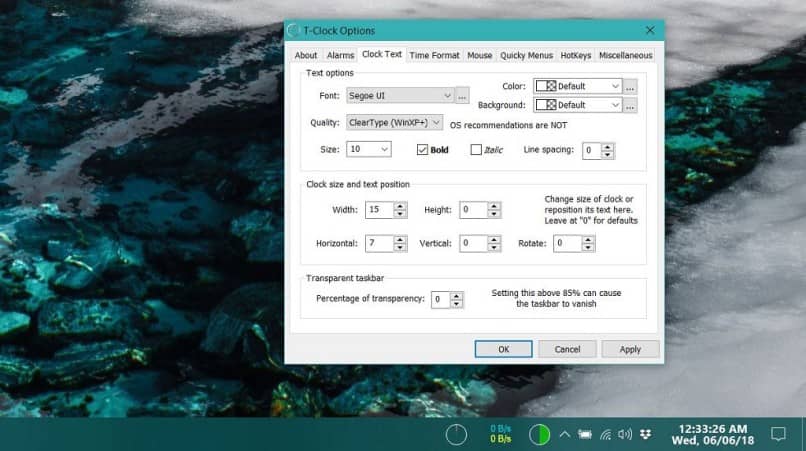
Une caractéristique intéressante est qu’il n’est pas nécessaire de redémarrer votre PC pour pouvoir voir les changements, car ceux-ci sont mis à jour automatiquement.
Cela vous permet de voir facilement si vous aimez le résultat ou si vous avez besoin d’ajuster d’autres choses.T-Clock est une application très non intrusive, car pour revenir aux paramètres d’usine, il vous suffit de fermer l’application. Cela ramènera la montre à ses paramètres d’usine sans aucune complication.
De même, avec cette application, vous pouvez également modifier d’autres gadgets du système d’exploitation, tels que le calendrier. De cette façon, vous pourrez ajouter des notes et des rappels à exécuter quand cela vous convient le mieux.
De même, une autre fonctionnalité est l’outil chronomètre et minuterie, qui ne fait jamais de mal. Avec ces instructions simples , vous pouvez désormais afficher et personnaliser les gadgets d’horloge Windows 10 et vous sentir plus à l’aise avec cette mise à jour du système d’exploitation Microsoft.